En este artículo, veremos cómo agregar nuestro equipo a tu cuenta de desarrollador de Apple.
Debido a un cambio reciente en las pautas de Apple, ahora se requiere que todas las cuentas de desarrollador de Apple tengan habilitada la autenticación de dos factores..
¿Qué es una cuenta de desarrollador de Apple?
Tu cuenta de desarrollador de Apple es lo que se requiere para que tu aplicación de iOS esté disponible en la tienda de aplicaciones de Apple. Antes de poder agregarnos a tu cuenta de desarrollador de Apple, primero deberás crear una cuenta. Si aún no lo ha hecho, consulta nuestro artículo sobre Cómo crear una cuenta de desarrollador de Apple que te brinda instrucciones paso a paso sobre proceso.
Hay dos formas de otorgar acceso a nuestro equipo a su cuenta de desarrollador de Apple. ¿Qué método es el indicado para ti? Depende del tipo de cuenta de desarrollador de Apple que tengas:
- Si tiene una cuenta de desarrollador de Apple PERSONAL (individual)
- Si tiene una cuenta de desarrollador de Apple empresarial (organización)
1) Si tiene una cuenta de desarrollador de Apple PERSONAL (individual)
Deberá darnos acceso utilizando el correo electrónico y la contraseña de SU cuenta de desarrollador de Apple. Debido a las capacidades del programa Apple que tiene, necesitamos su cuenta de administrador para poder publicar su aplicación. Para hacer esto, comuníquese con nuestro equipo de soporte para concertar una fecha y hora para que accedamos a su cuenta, ya que necesitaremos su nombre de usuario, contraseña y un código de autenticación que recibirá en su teléfono móvil.
2) Si tiene una cuenta de desarrollador de Apple empresarial (organización)
¿Cuáles son los pasos para agregarnos como administrador a su cuenta de desarrollador de Apple?
Ahora que tiene una cuenta de desarrollador de Apple, veamos cómo agregarnos a su cuenta como administrador.
Paso 1: inicie sesión en App Store Connect y haga clic en "Usuarios y acceso"
Inicie sesión en su cuenta de App Store Connect en:
https://appstoreconnect.apple.com/login
Luego, desplácese hacia abajo hasta "Usuarios y acceso" y haga clic en ese icono.
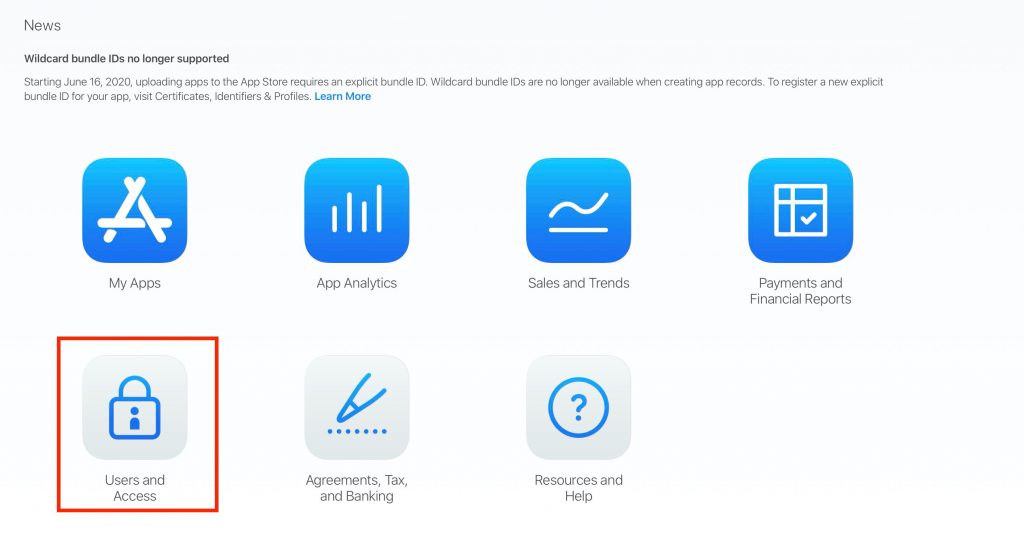
Paso 2: haga clic en el botón azul más
Una vez que esté en la página Usuarios y acceso, verá un botón azul con el signo más. Haga clic en eso.
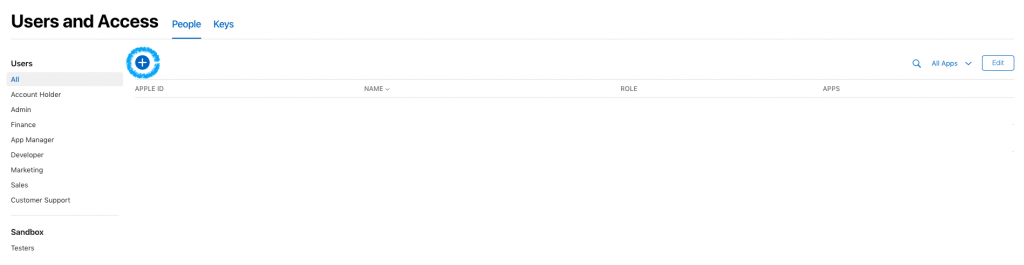
Paso 3: Complete el nombre, apellido y correo electrónico en la casilla de nuevo usuario
Le recomendamos que utilice "Publicación" para el nombre, "MobAppCreator" para el apellido y, lo más importante, asegúrese de agregarnos en nuestra cuenta mobapplabsllc@gmail.com de correo.
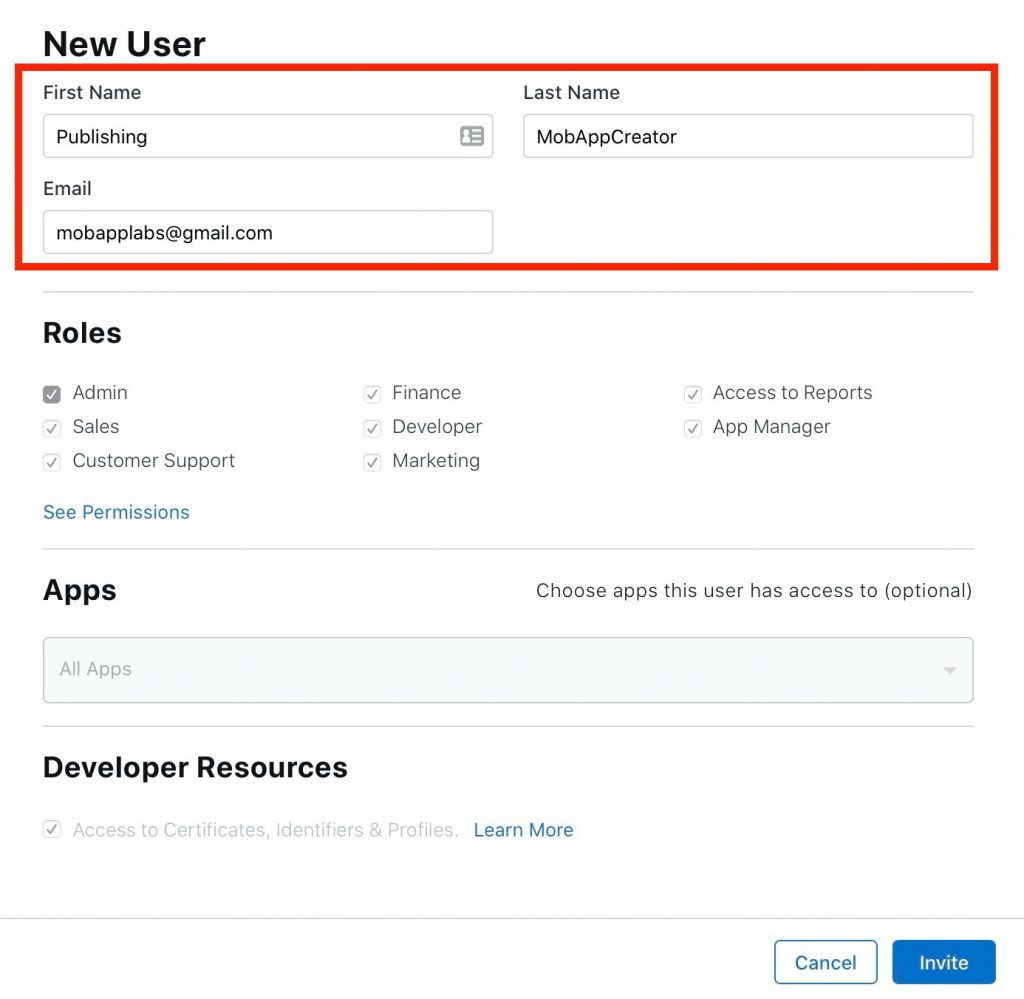
Paso 4: Danos el rol de administrador
Marque la casilla junto a "Administrador" en "Funciones".
Paso 5: marque la casilla junto a "Acceso a certificados, identificadores y perfiles"
Si tiene la opción de hacerlo, continúe y marque la casilla junto a "Acceso a certificados, identificadores y perfiles" en "Recursos para desarrolladores".
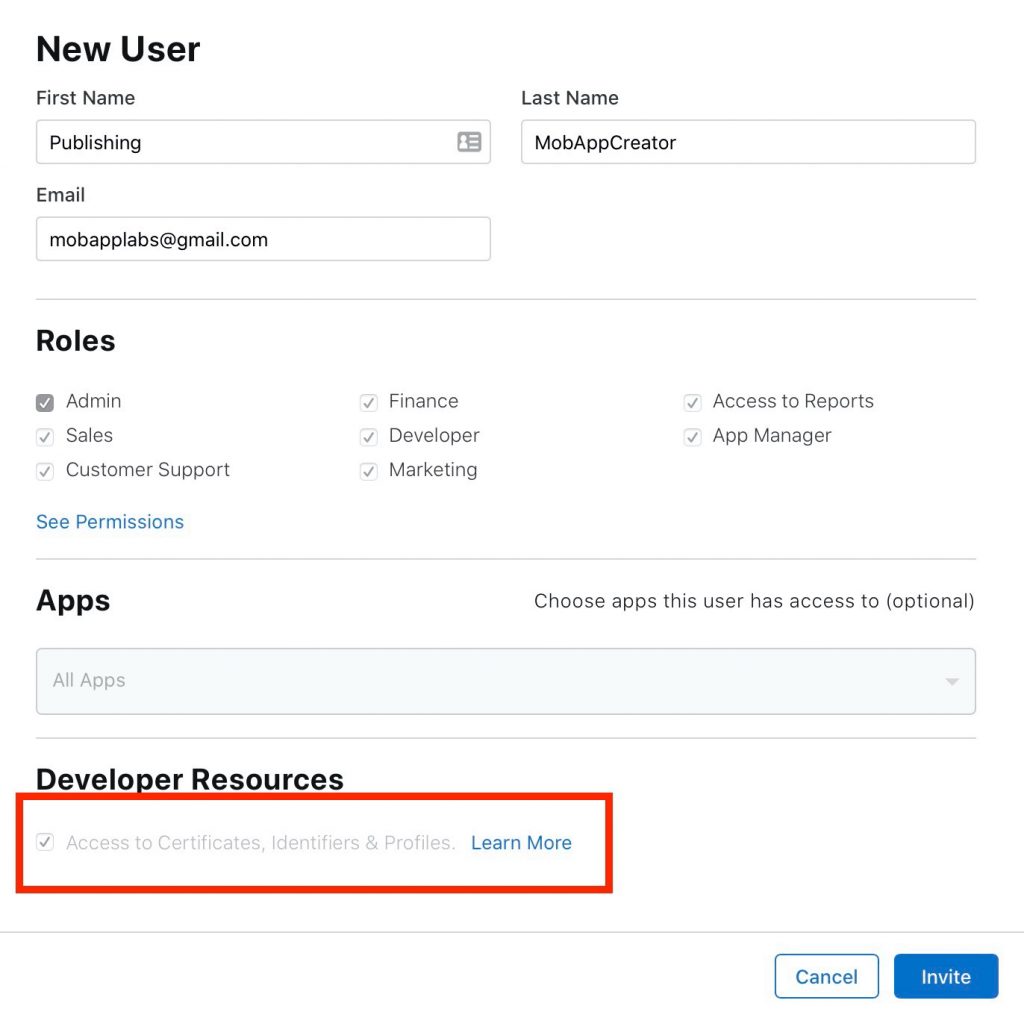
Paso 6: haga clic en "Invitar"
Una vez que haya hecho todo lo anterior, continúe y haga clic en "Invitar". Esto nos enviará un correo electrónico donde podremos aceptar su invitación y, una vez aceptada, seremos agregados como administrador a su cuenta, donde podremos evitar el requisito del código de autenticación de dos factores.
Artículos relacionados
Además de este artículo, recomendamos consultar los siguientes artículos relacionados para que tenga una mejor idea de cómo utilizar el sistema al máximo:
¿Aún tienes preguntas? ¡Ningún problema! Comuníquese con nosotros y estaremos encantados de ayudarle 🙂
